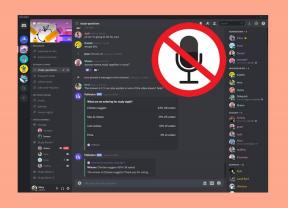5 populiariausios dokumentų skaitytuvo programos, skirtos „iPhone“ ir „iPad“.
Įvairios / / November 29, 2021
Galite prisiminti laikus, kai bėgiojote ieško tikro skaitytuvo gauti skaitmeninę dokumento kopiją. Visas procesas buvo varginantis ir atimantis daug laiko. Tačiau šiandien jūsų iPhone ar iPad gali pasiekti panašių rezultatų per kelias sekundes.

Daugelis „iPhone“ ir „iPad“ skirtų dokumentų nuskaitymo programų bėgant metams tapo gana geros, nes nuskaitymo kokybė skiriasi tik nežymiai. Nepaisant to, jūsų naudojama programa gali atlikti reikšmingą vaidmenį, daugiausia dėl tokių veiksnių kaip vartotojo sąsajos intuityvumas ir apdorojimo greitis.
Žemiau rasite penkias puikias programas, kurių kiekviena turi skirtingą skonį ir leidžia sklandžiai nuskaityti dokumentus. Be to, jie taip pat yra visiškai nemokami. Taigi, be papildomo dėmesio, pereikime prie kiekvieno iš jų.
1. Failų programa
Pamirškite apsilankyti „App Store“. Jei jūsų iPhone ar iPad veikia iOS 13 arba iPadOS, integruota programa Failai turi savo originalų dokumentų nuskaitymo įrankį. Anksčiau šį įrankį buvo galima pasiekti tik naudojant Užrašų programą (daugiau apie tai toliau), tačiau įtraukus jį į programą „Failai“, dokumentų nuskaitymas ir išsaugojimas yra greitas.
Norėdami pasiekti šį įrankį, pirmiausia bakstelėkite horizontalią elipsės piktogramą (trys taškai) viršutiniame dešiniajame programos Failai kampe. Pasirodžiusiame meniu bakstelėkite Nuskaityti dokumentus.


Įjungę skaitytuvą, pastatykite fotoaparatą virš dokumento, kurį norite nuskaityti. Skaitytuvas turi automatinio aptikimo technologiją – palaukite porą sekundžių ir jis padarys momentinę dokumento nuotrauką.
Jis taip pat puikiai sureguliuoja ir išlygina dokumentą net nuskaitant kampu. Taip pat yra rankinis nuskaitymo režimas, jei pageidaujate kokybės, o ne greičio.


Rezultatas turėtų atrodyti kaip kopija iš tikro skaitytuvo su padidintu kontrastu – galite keisti spalvas, jei norite naudoti kelis išankstinius nustatymus. Taip pat galite toliau nuskaityti daugiau puslapių ir jie sudarys vientisą kelių puslapių dokumentą.
Kai būsite patenkinti, galite pasirinkti išsaugoti jį bet kurioje programos „Failai“ vietoje PDF formatu (tiek vietoje, tiek į palaikomos debesies saugojimo paslaugos). Tada galite peržiūrėti nuskaitytus dokumentus, komentuoti juos, bendrinti su kitomis programomis ir pan., patogiai naudodami programą Failai.


Jei yra minusas, tai jo trūkumas optinė simbolių atpažinimo technologija. Tačiau nuskaitymo kokybė ir kraštų aptikimo technologija yra puiki, ir jums greičiausiai nieko daugiau nereikės, jei neprieštaraujate, kad praleistumėte OCR.
Atsisiųskite failų programą
Taip pat „Guiding Tech“.
2. Pastabų programa
The Programėlė Notes jūsų iPhone ir iPad taip pat pateikiama ta pati dokumentų nuskaitymo funkcija kaip ir programėlė Failai. Ir jums tereikia, kad veiktų iOS 11 ar naujesnė versija, o tai puiku, jei jūsų įrenginys nepalaiko iOS 13 arba iPadOS. Tiesiog bakstelėkite fotoaparato formos piktogramą ekraninės klaviatūros viršuje, tada bakstelėkite Nuskaityti dokumentus ir galėsite iš karto nuskaityti dokumentus.


Nors nuskaityti dokumentus naudojant programą „Failai“ yra daug patogiau, naudojant jį naudojant „Notes“ programėlę darote stebuklus, jei norite įterpti nuskaitytus vaizdus tiesiai į savo užrašus.


Tačiau yra ir dar vienas privalumas. Skirtingai nei programėlėje Failai, programėlėje Notes yra ribotos OCR galimybės, kurios generuos paieškos rezultatus, net jei žodžiai bus rasti nuskaitytame dokumente. Visai patogus. Tačiau negalite pasirinkti jokio teksto arba nukopijuoti jo į mainų sritį.


Be to, galite nuskaityti dokumentus ir perkelti juos už užrašų programos ribų. Tačiau, žinoma, tokiais atvejais geriausia naudoti programą Failai (nebent jūsų įrenginys neatnaujinamas į iOS 13 arba iPadOS).
Atsisiųskite programą „Notes“.
3. „Adobe Scan“.
Jei integruotas dokumentų skaitytuvas programoje „Failai“ ir „Notes“ nėra tinkamas, „Adobe Scan“ yra geriausia trečiosios šalies alternatyva. Tai visiškai nemokama naudoti ir turi daugybę išskirtinių funkcijų. Dokumentų nuskaitymas yra greitas, kai programa automatiškai užfiksuos, apkarpys ir iš naujo koreguoja dokumentus. Taip pat galite nuskaityti dokumentus rankiniu būdu.


„Adobe Scan“ taip pat yra su keliais gerai veikiančiais redagavimo įrankiais – galite pasukti vaizdus, keisti spalvas ir išvalyti vaizdus nuo nepageidaujamų vaizdinių artefaktų.
Visi nuskaityti dokumentai juos išsaugant atpažįsta tekstą. Tada galite rankiniu būdu nukopijuoti tekstą iš nuskaitytų dokumentų į iPhone ar iPad iškarpinę arba galite pasirinkti redaguokite juos naudodami PDF rengyklę.


„Adobe Scan“ taip pat turi papildomų nuskaitymo režimų (lenta, forma ir vizitinė kortelė), kuriuos galite lengvai perjungti nuskaitydami. Kiekvienas iš jų turi specifines funkcijas. Pavyzdžiui, naudodami vizitinę kortelę galite nuskaityti vizitines korteles ir lengvai įtraukti išsamią informaciją į programą „Contacts“.
Atsisiųskite „Adobe Scan“.
Taip pat „Guiding Tech“.
4. Biuro objektyvas
„Office Lens“ yra dar vienas fenomenalus dokumentų skaitytuvas, skirtas „iPhone“ ir „iPad“. Tai leidžia lengvai nuskaityti vieno arba kelių puslapių dokumentus naudojant rankinio ir automatinio nuskaitymo režimus. Programoje taip pat yra daug redagavimo įrankių, ypač galimybė pridėti tekstą ir atlikti žymėjimus prieš išsaugant.


Skirtingai nuo aukščiau išvardytų dokumentų skaitytuvų, „Office Lens“ taip pat palaiko daugybę išvesties formatų. Be dokumentų įrašymo PDF formatu, taip pat galite juos įrašyti tiesiai į nuotraukų biblioteką kaip vaizdus.
Jei įdiegėte „Microsoft Word“, galite perkelti dokumentus DOCX formatu ir, naudodamiesi OCR technologija, redaguoti juos čia pat.


„Offlice Lens“ taip pat gerai veikia su „OneDrive“, kur galite lengvai išsaugoti dokumentus „Microsoft“ debesies saugyklos paslauga ir gauti prieigą prie jų iš kitų palaikomų platformų. O jei jau turite „OneDrive“ savo „iPhone“ ar „iPad“, galite visiškai neįdiegti „Office Lens“ ir naudoti integruotas OneDrive dokumentų skaitytuvas vietoj to.
Atsisiųskite „Office Lens“.
5. Evernote nuskaitomas
„Evernote Scannable“ funkcijų atžvilgiu nusileidžia, palyginti su kitais sąraše esančiais skaitytuvais. Tačiau automatinio nuskaitymo režimas yra žymiai greitesnis, todėl kelių puslapių dokumentų nuskaitymas yra labai paprastas.


Kalbant apie dokumentų redagavimą, „Evernote Scannable“ siūlo tik galimybę pasukti ir apkarpyti. Baigę galite išsaugoti nuskaitytus elementus savo pageidaujamoje „Evernote“ užrašų knygelėje vaizdų arba PDF formatu.


Arba galite įrašyti nuskaitytus dokumentus į fotoaparato ritinį, kur galėsite tai padaryti konvertuoti juos į PDF formatą jei tu to norėsi.
Atsisiųskite „Evernote Scannable“.
Taip pat „Guiding Tech“.
Eikite be popieriaus
Integruotas dokumentų skaitytuvas programoje Failai ir Užrašų programoje veikia kaip žavesys ir daugeliu atvejų turėtų padėti atlikti darbą.
Štai mūsų vaizdo įrašas apie populiariausias dokumentų skaitytuvų programas, skirtas „iPhone“ ir „iPad“. „Guiding Tech“ (anglų k.) „YouTube“ kanalas:
Bet jei norite pasiekti daugiau funkcijų, tada abi „Adobe Scan“ ir „Office Lens“. turėtų jums nepaprastai padėti dėl patobulintų redagavimo parinkčių ir visiškai nemokamų OCR galimybių. Ir tais atvejais, kai jums labiau patinka kažkas lengvo ir greito, eikite į „Evernote Scannable“..
Kitas: Kaip matėte, ne visi dokumentų skaitytuvai palaiko OCR. Bet nesijaudink. Štai penki būdai, kaip lengvai ištraukti tekstą iš nuskaitytų dokumentų.